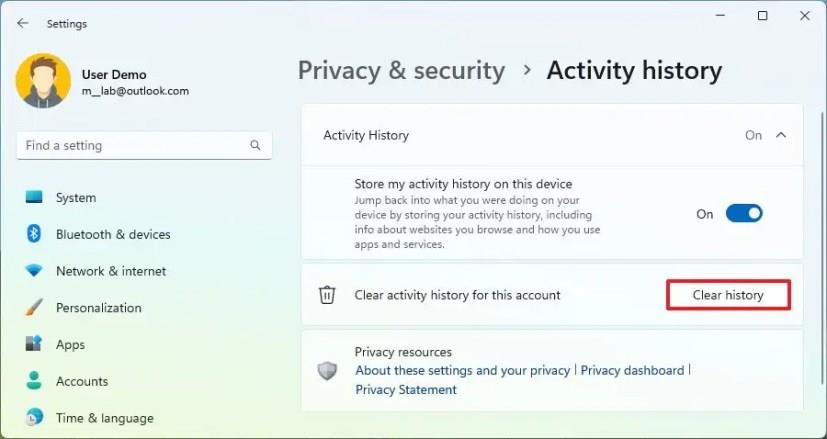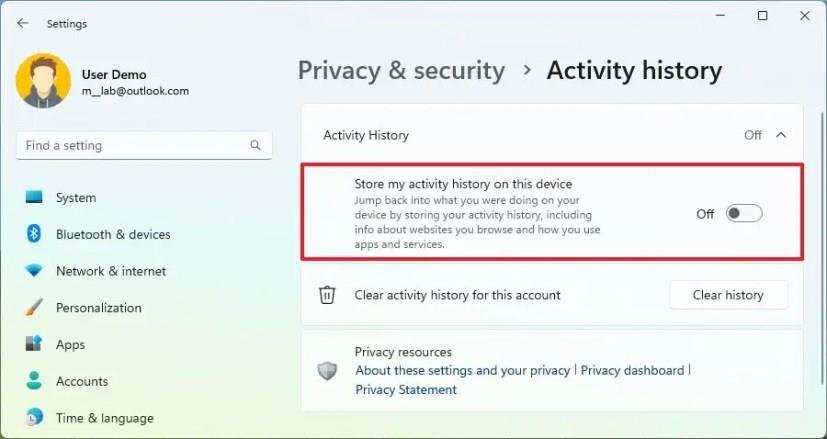Windows 11 rendszeren törölheti és letilthatja a számítógépén tárolt tevékenységelőzményeket, és ebből az útmutatóból megtudhatja, hogyan. A tevékenységelőzmények egy olyan funkció, amelyet az operációs rendszer használ a számítógépen végzett tevékenységek nyomon követésére, például a használt alkalmazásokra és szolgáltatásokra, a felkeresett webhelyekre és a megnyitott fájlokra.
A funkciót eredetileg a Windows 10 idővonalára tervezték, hogy időrendi sorrendben jelenítse meg a legutóbbi tevékenységeit, így gyorsan ott folytathatja, ahol abbahagyta. Bár az Idővonal már nem érhető el Windows 11 rendszeren , a rendszer továbbra is gyűjti az Ön tevékenységeit, hogy megértse és javítsa termékeit és szolgáltatásait, valamint kijavítsa a problémákat.
Ha meg szeretné akadályozni, hogy a Microsoft összegyűjtse tevékenységi előzményeit, Windows 11 rendszeren lehetősége van a funkció törlésére és letiltására a Beállítások alkalmazásban.
Ez az útmutató megtanítja a tevékenységi előzmények törlésének és törlésének lépéseit a Windows 11 rendszerben.
A tevékenységi előzmények törlése a Windows 11 rendszerben
A tevékenységi előzmények törléséhez Windows 11 rendszeren kövesse az alábbi lépéseket:
-
Nyissa meg a Beállításokat a Windows 11 rendszeren.
-
Kattintson az Adatvédelem és biztonság elemre .
-
Kattintson a Tevékenységek előzményeire .
-
Kattintson az Előzmények törlése gombra a tevékenységek törléséhez.
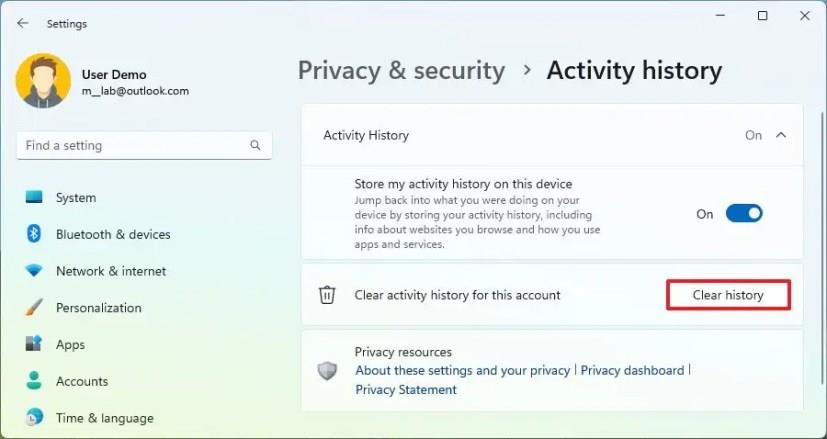
A lépések végrehajtása után a számítógépén tárolt aktuális tevékenységi előzmények törlődnek. A rendszerek azonban továbbra is tárolnak új információkat az Ön tevékenységeiről, amíg a funkció engedélyezve marad.
A tevékenységi előzmények letiltása a Windows 11 rendszeren
A tevékenységi előzmények letiltásához Windows 11 rendszeren kövesse az alábbi lépéseket:
-
Nyissa meg a Beállítások lehetőséget .
-
Kattintson az Adatvédelem és biztonság elemre .
-
Kattintson a Tevékenységek előzményeire .
-
Kapcsolja ki a „Tevékenységelőzmények tárolása ezen az eszközön” kapcsolót.
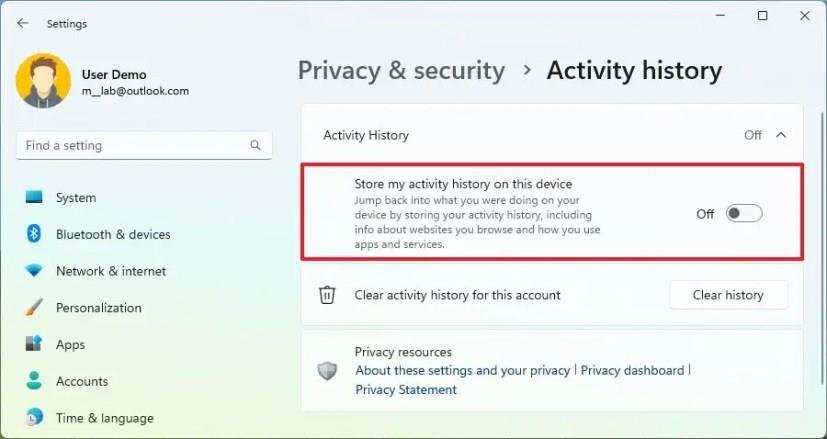
-
Kattintson az Előzmények törlése gombra.
A lépések végrehajtása után a tevékenységelőzmények funkció le lesz tiltva a Windows 11 rendszeren.